Како упарити и повезати АирПодс са Виндовс 11 рачунаром
Шта треба знати
- Ставите своје АирПодс у футролу, отворите кућиште и притисните дугме на кућишту док ЛЕД не затрепери бело да бисте их поставили у режим упаривања.
- На рачунару са оперативним системом Виндовс 11: Отворите Подешавања > Блуетоотх и уређаји > Додајте уређај > Блуетоотх, и изаберите своју АирПодс.
- Ваши АирПодс се могу упарити са вашим Виндовс 11 рачунаром, иПхоне-ом и другим уређајима у исто време, али могу да раде само са једним уређајем у исто време.
Овај чланак објашњава како да упарите и повежете АирПодс са рачунаром са оперативним системом Виндовс 11, укључујући како да извршите почетно Блуетоотх упаривање и како да се повежете и изаберете АирПодс касније након што их користите са другим уређај.
Да ли Аппле АирПодс раде са рачунаром са оперативним системом Виндовс 11?
АирПодс су дизајнирани да беспрекорно раде са иПхоне уређајима и другим Аппле уређајима, али можете да упарите и повежете АирПодс са било којим Виндовс 11 рачунаром преко Блуетоотх-а. Ваши АирПодс могу чак да памте и ваш Виндовс 11 рачунар, ваш иПхоне и друге уређаје, што вам омогућава да прелазите између њих кад год желите.
Како да повежем своје АирПодс са својим Виндовс 11 рачунаром?
Да бисте повезали своје АирПодс са рачунаром са оперативним системом Виндовс 11, потребно је да ставите АирПодс у режим упаривања, омогућите Блуетоотх на рачунару, а затим покренете везу преко рачунара. Ваши АирПодс ће од тада памтити рачунар, омогућавајући вам да се поново повежете кад год пожелите.
Ево како да повежете своје АирПодс са Виндовс 11 рачунаром:
-
Кликните десним тастером миша на Виндовс икона на траци задатака.
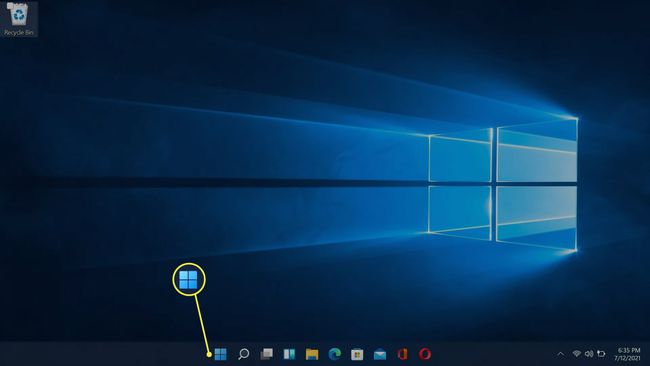
-
Кликните Подешавања.

-
Кликните Блуетоотх и уређаји.
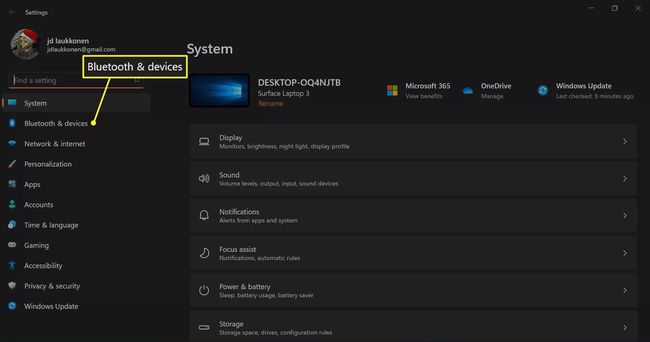
-
Кликните Блуетоотх прекидач ако већ није укључено.
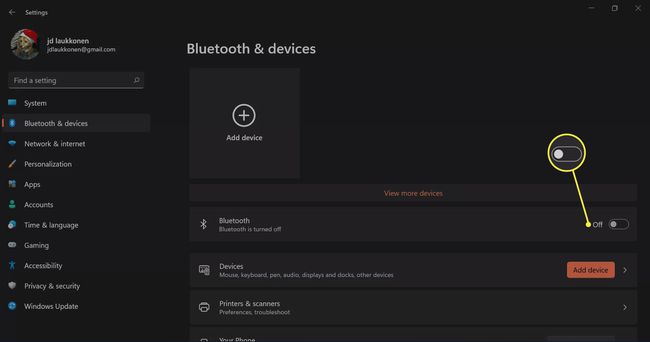
-
Кликните + Додајте уређај.

-
Ставите АирПодс у њихову кутију и отворите кућиште.

Џереми Лауконен / Лифевире -
Притисните и држите дугме на вашем АирПодс кућишту.

Џереми Лауконен / Лифевире -
Када светло на кућишту затрепери бело, отпустите дугме.

Џереми Лауконен / Лифевире Светло може бити унутар кућишта или на предњој страни кућишта у зависности од верзије АирПод-а коју имате.
-
Вратите се на свој Виндовс 11 рачунар и кликните Блуетоотх.

-
Сачекајте да рачунар потражи уређаје, а затим кликните на свој АирПодс када се појаве на листи.

-
Сачекајте да се веза успостави, а затим кликните Готово.
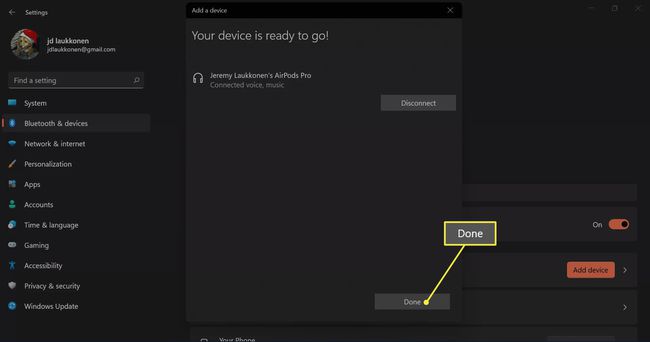
Ваши АирПодс су сада повезани и спремни за употребу.
Како користити АирПодс са рачунаром са оперативним системом Виндовс 11
АирПодс ће се аутоматски повезати на ваш иПхоне када отворите кућиште у непосредној близини вашег телефона, а такође ћете добити аутоматски искачући прозор на свом Мац-у који ће од вас тражити да се повежете ако ваш Мац осети ваше АирПодс. Коришћење АирПод-а са рачунаром са оперативним системом Виндовс 11 је мало компликованије, али је лако поново успоставити везу и користити их са рачунаром кад год пожелите.
Ако сте користили АирПодс са другим уређајем, ево како да их поново користите са Виндовс 11 рачунаром:
-
Извадите АирПодс из кућишта и ставите их близу рачунара са оперативним системом Виндовс 11.

Џереми Лауконен / Лифевире -
Кликните Говорир икона на траци задатака.

-
Кликните > икона десно од контроле јачине звука.

Ако је Блуетоотх дугме је засивљено, што значи да је Блуетоотх искључен. мораћете да кликнете на Блуетоотх дугме пре него што кликнете на > дугме.
-
Кликните Слушалице (АирПодс) у листи уређаја.

Када су ваши АирПодс изабрани у овом менију, то значи да су повезани, спремни за употребу и постављени као подразумевани извор звука на вашем Виндовс 11 рачунару.
ФАК
-
Како да искључим АирПодс на Виндовс 11?
Изаберите Спеакер на траци задатака и изаберите подразумеване звучнике да бисте онемогућили слушалице. Да бисте раскинули упаривање слушалица са рачунаром, идите на подешавања Блуетоотх-а, изаберите Аирподс и изаберите Прекини везу.
-
Зашто се моји АирПодс стално прекидају са рачунаром?
Ваши АирПодс можда иду у режим уштеде енергије када паузирате аудио репродукцију. Отвори Виндовс Менаџер уређаја, идите на Својства вашег АирПод-а и онемогућите функцију управљања напајањем.
-
Зашто се моји АирПодс не повезују са мојим рачунаром?
Ако је ваш АирПодс се не повезују, то може бити због слабе батерије или може бити а проблем са Виндовс 11 Блуетоотх. Ако све друго не успе, ресетујте своје АирПодс.
-
Како да искључим АирПодс?
Не можеш искључите АирПодс. Прелазе у режим уштеде енергије када се не користе. Да бисте продужили трајање батерије, слушалице држите у кућишту када завршите са коришћењем.
